学习教程:激活Word中的计算功能按钮
步骤1:单击“文件”标签,在“文件”标签下拉列表中单击“选项”选项。在弹出的“Word选项”对话框中切换至“快速访问工具栏”选项面板。如图1所示,在“从下列位置选择命令”列表框中选择“不在功能区中的命令”选项。

步骤2:在弹出的“不在功能区中的命令”选项列表中,选择“计算”选项,并单击“添加”按钮,将“计算”选项添加到“自定义快速访问工具栏”选项列表中,单击“确定”按钮,如图2所示。
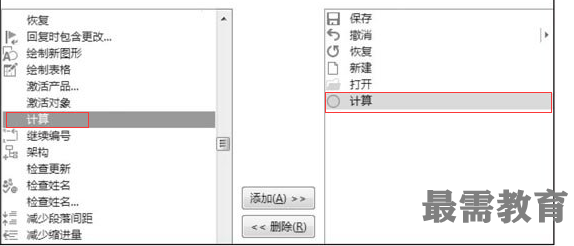
步骤3:在Word快速访问工具栏中则弹出如图3所示的“计算”按钮,在文档中输入需要计算的数值,然后利用鼠标选中所输入的计算数值,激活“计算”按钮后,单击它。其计算结果自动保存在剪贴板中。将鼠标移到需要粘贴计算结果的文档位置,再将计算结果粘贴即可。

继续查找其他问题的答案?
-
Word 2019如何转换为PowerPoint?(视频讲解)
2021-01-258次播放
-
PowerPoint 2019如何为切换效果添加声音?(视频讲解)
2021-01-232次播放
-
PowerPoint 2019如何设置切换效果的属性?(视频讲解)
2021-01-232次播放
-
PowerPoint 2019如何为幻灯片添加切换效果?(视频讲解)
2021-01-230次播放
-
2021-01-199次播放
-
2021-01-193次播放
-
2021-01-192次播放
-
2021-01-191次播放
-
2021-01-1912次播放
-
2021-01-196次播放
 办公软件操作精英——周黎明
办公软件操作精英——周黎明
 湘公网安备:43011102000856号
湘公网安备:43011102000856号 

点击加载更多评论>>